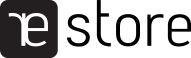A Huawei hosszú utat járt be 1987-es alakulása óta, amely mára a világ egyik legnagyobb telekommunikációs hálózatok és eszközök gyártásával foglalkozó céggé vált. Emlékszem még azokra az időkre, amikor a Huawei még telekommunikációs vállalatok számára készített készülékeket. Azóta a világ is sokat változott, a Huawei pedig látta a lehetőséget piacon, amelyet jó érzékkel máig ki is használ.

A Huawei P sorozat bemutatásával bemutatkozott az élmezőnyben, és letette a névjegyét a prémium készülékek között. A sikerszéria pedig azóta sem állt le, a Huawei P9, P10 készülékek után 2018-ban bemutatásra került a Huawei P20, amely méltó ellenfele a piac többi prémium kategóriás készülékének, a Samsung Galaxy S9-nek és az Apple iPhone X-nek. Jelen cikkünkben bemutatjuk, hogy leendő vagy aktuális tulajdonosként milyen hibákra kell felkészülni, és hogyan orvosolhatod őket.

Késő, vagy kimaradó értesítések: Hiba a kamera megnyitásakor: Sikertelen Google fiók regisztráció: Gyorsan lemerülő akkumulátor: Felismerhetetlen SIM kártya: Bluetooth kapcsolódási hiba: Túlmelegedés: Gyorsan lemerülő akkumulátor: Indokolatlan lassulás: Memória hiánya: Harmadik féltől származó alkalmazások:
Sajnos gyakori hiba több androidos készüléknél is, amely elsősorban az energiatakarékossággal van összefüggésben. Ehhez fel kell keresnünk a beállításokat, azon belül is az energiamenedzsment, védett alkalmazások menüpontokat. Itt tudjuk beállítani azokat az alkalmazásokat, amelyekhez szeretnénk értesítéseket kapni.
A folyamat ezzel azonban még nincs vége, ugyanis fel kell keresni a beállításokat, azon belül pedig a értesítési panel menüpontot, ahol engedélyeztetnünk kell az értesítéseket a kívánt alkalmazásokhoz.
Sokan futottak bele egy hibaüzenetbe a kamera megnyitásakor (Com.google.android.googlequicksearchbox:interactor can’t open at the moment.). A hiba lehetséges megoldása, ha felkeressük a beállításokat, azon belül Google, Keresés, Hang, Ok Google észlelés. Ezzel kiiktathatjuk a Google Ok szolgáltatást az alkalmazások alatt.
Másik lehetséges megoldás, ha kiürítjük a Cache memóriát. Ehhez ki kell kapcsolni a készüléket, majd a hangerő és bekapcsolás gombot addig kell nyomva tartani, amíg a Huawei logó meg nem jelenik. A hangerő gombokkal navigálva ki kell választani a cache ürítése menüpontot, a bekapcsolás gombbal pedig ki kell jelölni azt. A folyamat végén az újraindítás opciót kiválasztva remélhetőleg már működni fog a kamera alkalmazás.
Néha előfordul, hogy hiába adjuk hozzá a Google fiókunkat, ennek ellenére nem tudjuk használni azt. Márpedig egy Androidos készülék olyan Google account nélkül, mint a hegymászás heveder nélkül.
Ilyenkor első lépésben érdemes ellenőrizned, hogy megfelelő jelszót és felhasználónevet használsz-e a bejelentkezéskor. Az ellenőrzés mellett egy újraindítás sem árt, ha azonban egyik sem működik, akkor még mindig ki lehet üríteni a cache memóriát. Legrosszabb esetben érdemes kitörölni és újra hozzáadni a Google fiókot.
A meggyőző teljesítmény ellenére bizony vannak problémák az akkuidővel. Bár a SuperCharge technológiának köszönhetően az akkumulátor mindössze 30 perc alatt tölthető fel, mégis senki sem szeret töltővel rohangálni a hétköznapokon. Megoldás lehet a szoftverfrissítés, előtte azonban néhány apró trükkel javíthatunk az akkumulátor időn. Ehhez érdemes kikapcsolni a Wi-Fi-t és bezárni azokat a háttérben futó alkalmazásokat, melyeket pillanatnyilag nem használunk. Nyilván ez csak plasztika, azonban átmenetileg megoldhatja a problémát.
Sok esetben fordul elő, hogy a készülék nem ismeri fel a SIM kártyát azonnal. Ilyenkor érdemes újraindítani a készüléket, ha pedig így sem javul a helyzet, kivenni és visszahelyezni a SIM kártyát.
Kevés olyan okostelefon eszköz van, amelynél ne futnánk bele ebbe a hibába. Természetesen nem kell rögtön ilyenkor a legrosszabbra gondolni. Első lépésben indítsuk újra a készüléket, ha pedig így sem működik, akkor újra hozzá kell adni az eszközt.
Igazi erőgépek dobognak a mai okostelefonokban, így nem csoda, ha a nagy igyekezet közben túlmelegednek. A túlmelegedés elkerüléséhez érdemes bezárni a háttérben futó alkalmazásokat, frissíteni az okostelefon szoftvert, és az sem utolsó szempont, ha az eredeti töltőt használjuk a készülékhez.
Úgy ahogy a korábbi modelleknél, a Huawei P20 is gyorsan merül le, ha nem megfelelően használjuk. Kerüljük, hogy nagy mennyiségben telepítsünk olyan alkalmazásokat, amelyeknek a többségét soha nem használjuk. Érdemes kikapcsolni a Wi-Fi hotspot funkciót, amely mellett az okosan beállított fényerővel is rengeteget javíthatunk az üzemidőn.
A vadonatúj Huawei a 5,8 inches kijelzőjével és bivalyerős processzorával igazi erőgép. Azonban az idő múlásával sokat lassulhat, kivéve, ha odafigyelsz néhány lépésre. Nem ajánlott az ismeretlen forrásból telepített alkalmazások, mivel amellett, hogy lassítják a készüléked, vírust is tartalmazhatnak. Érdemes bezárni azokat az alkalmazásokat is, amelyek feleslegesen a háttérben futnak.
Vannak problémák, melyek a legtöbb esetben nem hozhatók összefüggésbe a készülékkel, vagy annak gyártójával. Ilyen a memória gazdálkodás. Az Android platform rákfenéje mindig is a kevésbé hatékony memória gazdálkodás volt, amely miatt a legtöbb felhasználó már meg se lepődött azon, hogy a sok ram ellenére a készülék egyszer csak kilépett az épen futó alkalmazásból. Mivel orvosolható ez a probléma?
Az Android platform a szabadságról szól. Ez a szabadság pedig lehetővé teszi, hogy harmadik féltől származó alkalmazásokat a Play Store-tól függetlenül is telepítsünk. Nem árt azonban figyelmesen installálni, mert sok esetben adathalász vírusokat is tartalmazhatnak. Ha tehát ragaszkodunk a Play Store-on kívül történő telepítéshez, mindenképpen legyünk körültekintőek.
A Huawei sikerszériájának tehát még közel sincs vége, sőt. Hibák és problémák pedig bármelyik eszköznél előfordulhatnak, legyen az a Samsung vagy az Apple csúcskészüléke. Ha azonban a probléma nem oldódik meg az általunk javasolt megoldásokkal, nyugodtan fordulj hozzánk!